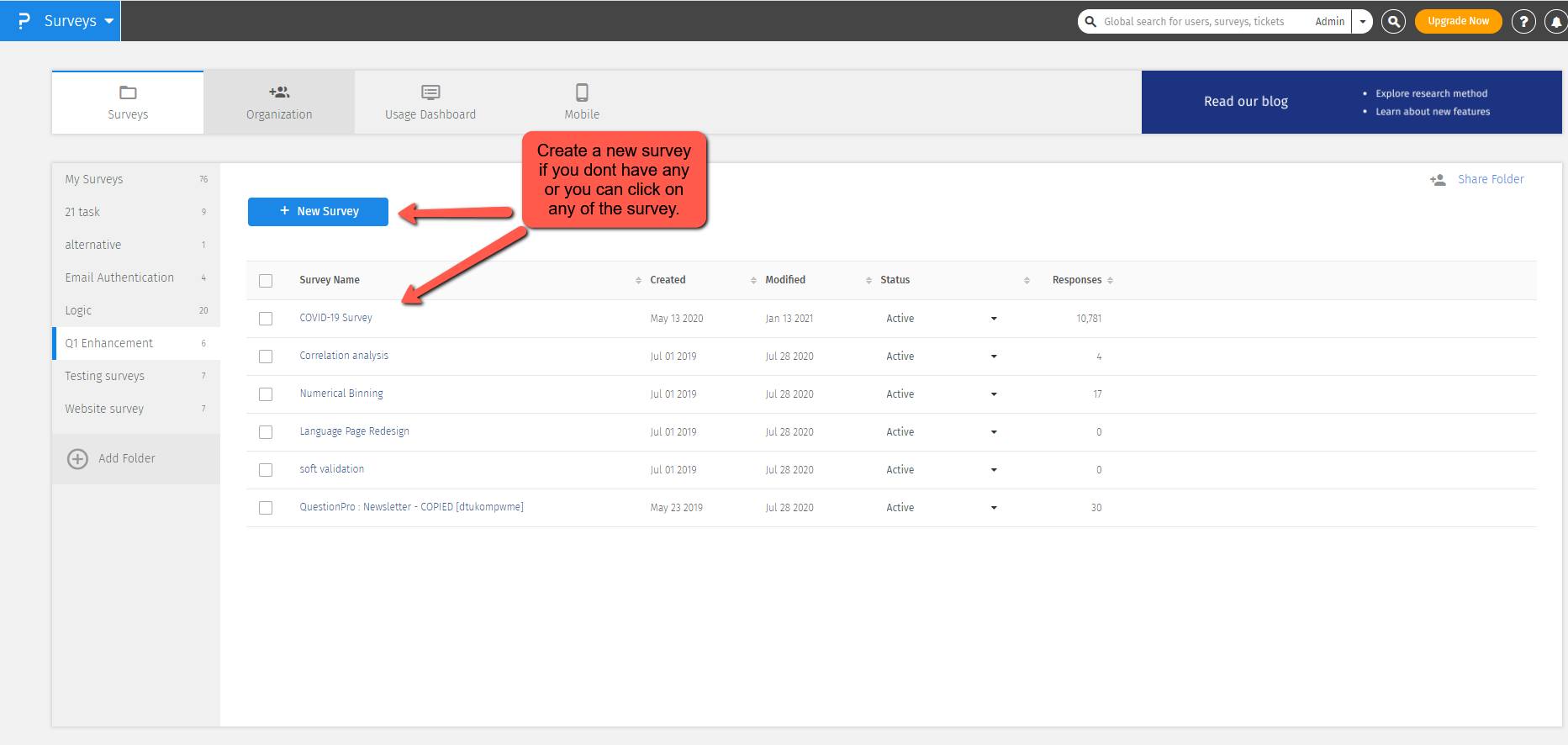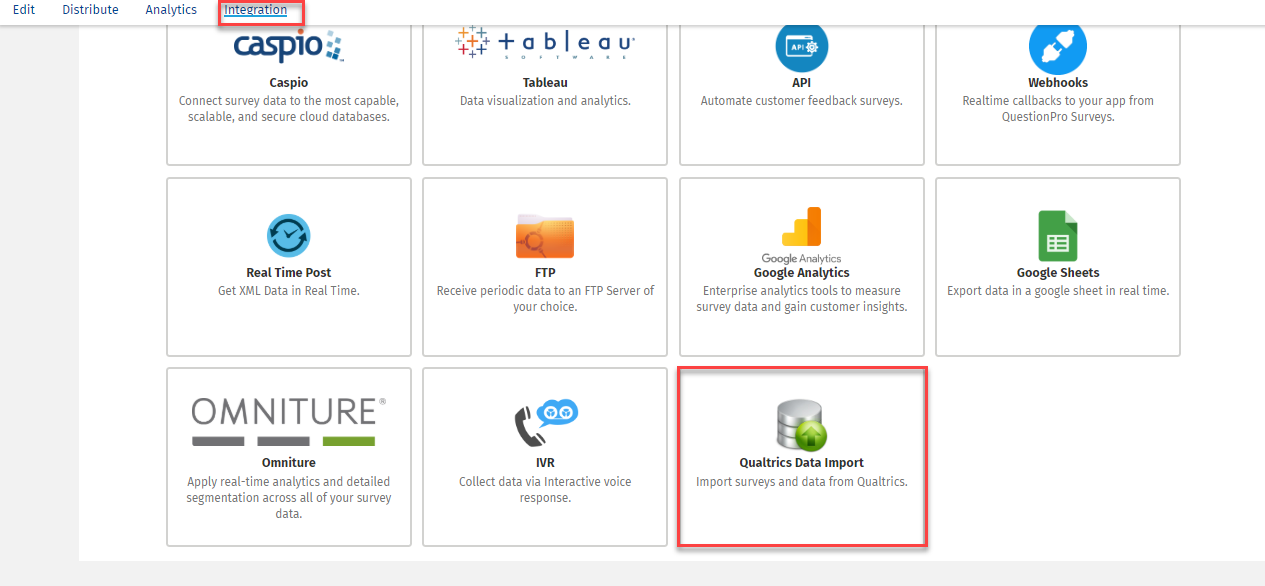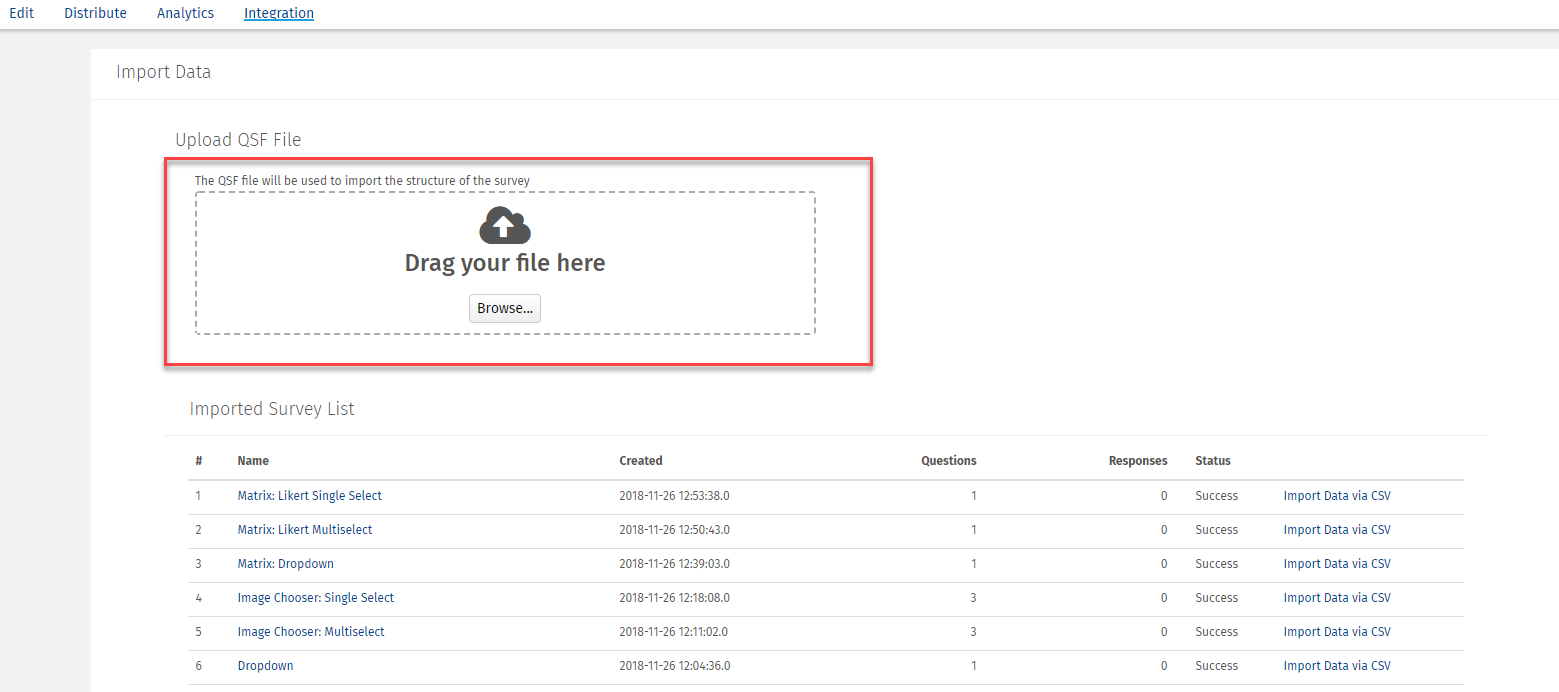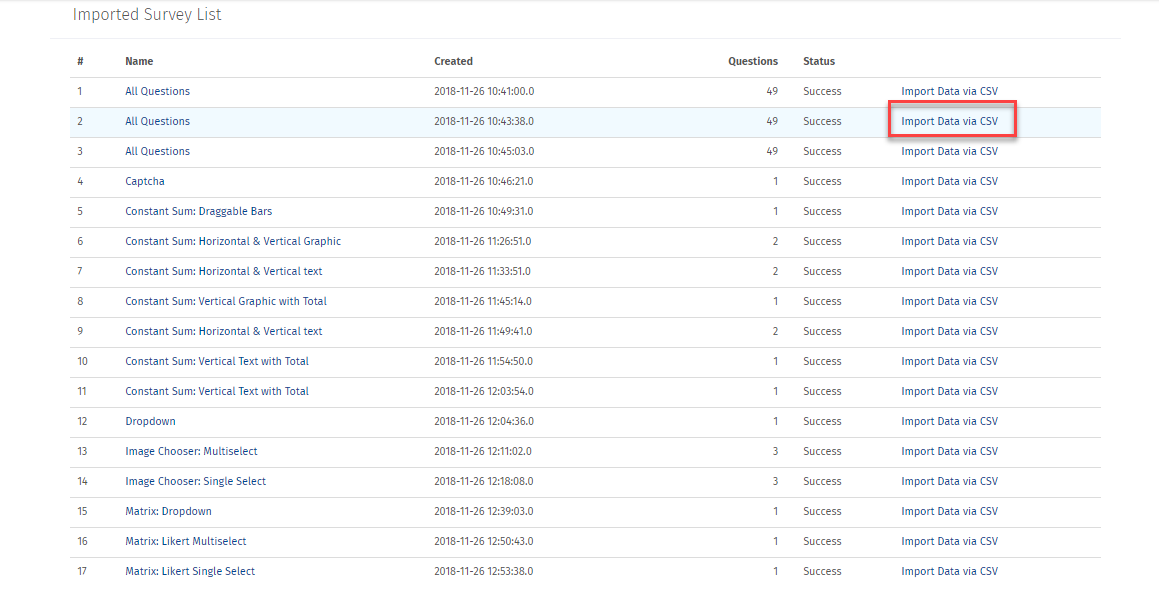クアルトリクスデータのインポートとは?
クアルトリクスデータのインポートは、クアルトリクスから QuestionPro への移行を簡単に行えるように、QuestionPro が提供するツールです。このツールを使用すると、クアルトリクス で収集したアンケートとその回答データをすべて QuestionPro に移行できます。
クアルトリクスのアンケートを QuestionPro にインポートするにはどうすればよいですか?
アンケートをアップロードするには、
ログイン » アンケート » アプリ連携 » クアルトリクスデータのインポート
にアクセスしてください。
ステップ 1: クアルトリクスから取得した QSF ファイルをアップロードする
Qualtrics から移行するアンケートの QSF ファイルをアップロードします。複数の QSF ファイルを同時にアップロードすることも可能です。
QSF ファイルの取得方法については
こちらをご覧ください。
QSF ファイルをアップロードすると、QuestionPro 上に作成されたアンケートの一覧が表示されます。アンケートは「デフォルト」フォルダーに保存されますが、必要に応じてフォルダーの移動オプションを使って別のフォルダーへ移動できます。
ステップ 2: クアルトリクスからインポートしたアンケートにデータを取り込む
インポート済みアンケートの一覧から「CSV 経由でデータをインポート」オプションをクリックし、Qualtrics から取得した各アンケートの CSV データファイルをアップロードしてください。
Note:
デフォルトの設定でクアルトリクスから CSV データファイルをダウンロードしてください。
クアルトリクスデータのインポートでサポートされていない質問タイプ
- ハイライト(高度な質問)
- ドリルダウン(高度な質問)
- タイミング(詳細)
- メタ情報(上級機能)
- スクリーンキャプチャ(上級機能)
- 並列マトリックス
- ヒートマップ
- ホットスポット
- カード分類
- マトリックスタイプのドロップダウンリスト
よくある質問
-
クアルトリクスで作成したアンケートを QuestionPro にアップロードしたところ、質問の順序が変わっていました。どうすればいいですか?
- 質問の順序を手動で変更することで、希望の順番に並び替えることが可能です。質問の並べ替え方法については
こちらをご覧ください。
-
クアルトリクス のアンケートで一部のブロックにブランチロジックを設定しています。QSF ファイルのインポート時にエラーになりますか?
- QSF ファイルをアップロードすると、QuestionPro アカウントにアンケートが作成されますが、ロジックは自動では適用されません。QuestionPro は QSF ファイル内のロジックをインポートしないため、インポート後に手動で設定する必要があります。
-
CSV ファイル経由でデータをインポートした際、空白の回答がダッシュボードに表示されてしまいました。どうすればよいですか?
- QuestionPro では、回答値を含む形式での クアルトリクス データの定期エクスポートに対応しています。クアルトリクスの アカウントから改めて回答値を含むデータをエクスポートし、再度 QuestionPro にアップロードしてください。
ライセンス
この機能は、次のライセンスで利用できます。
Research Edition